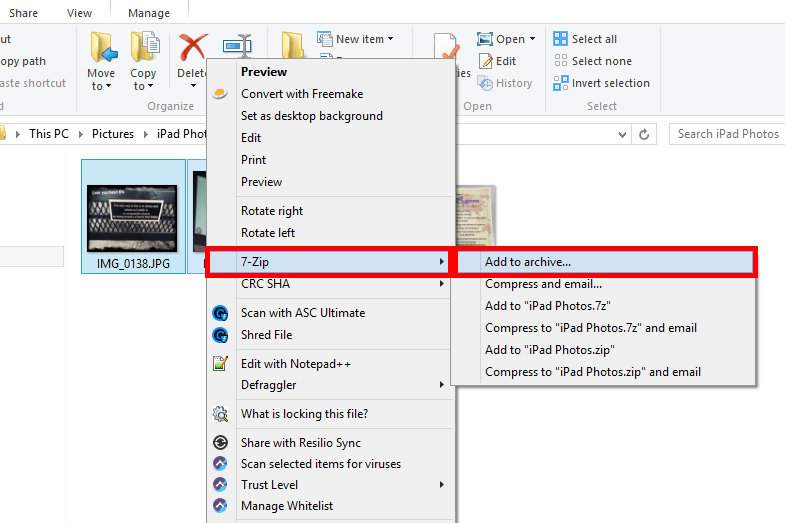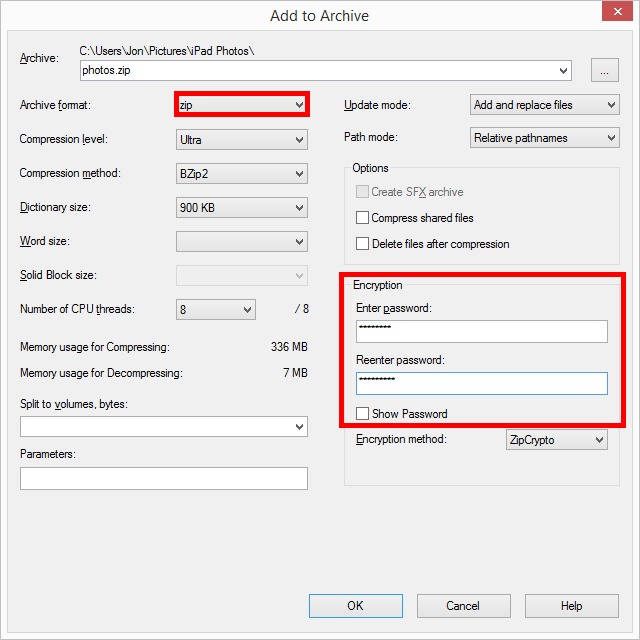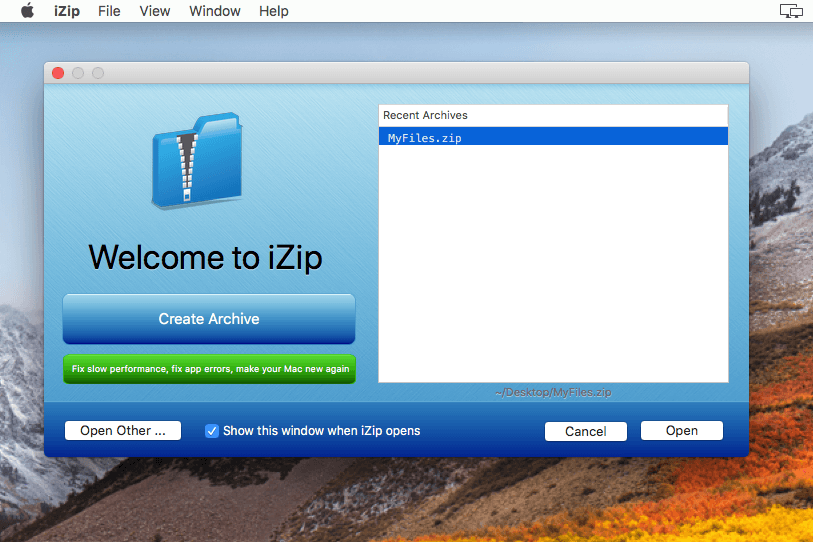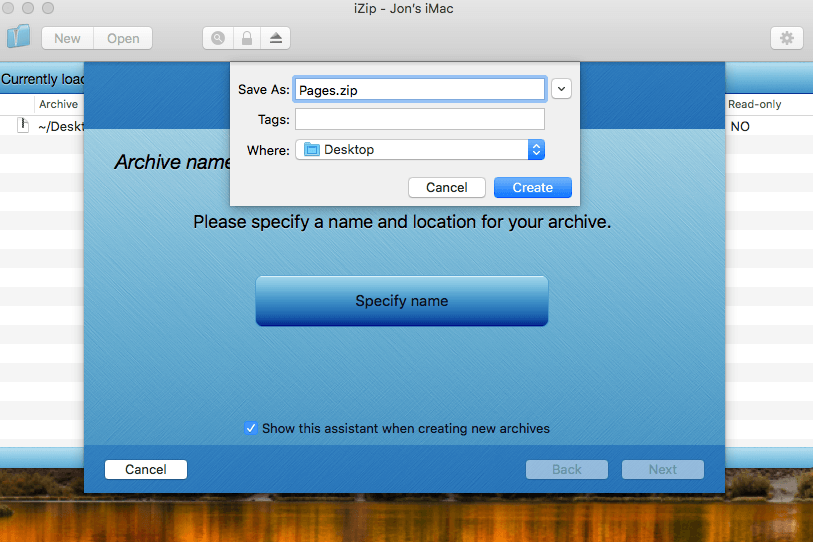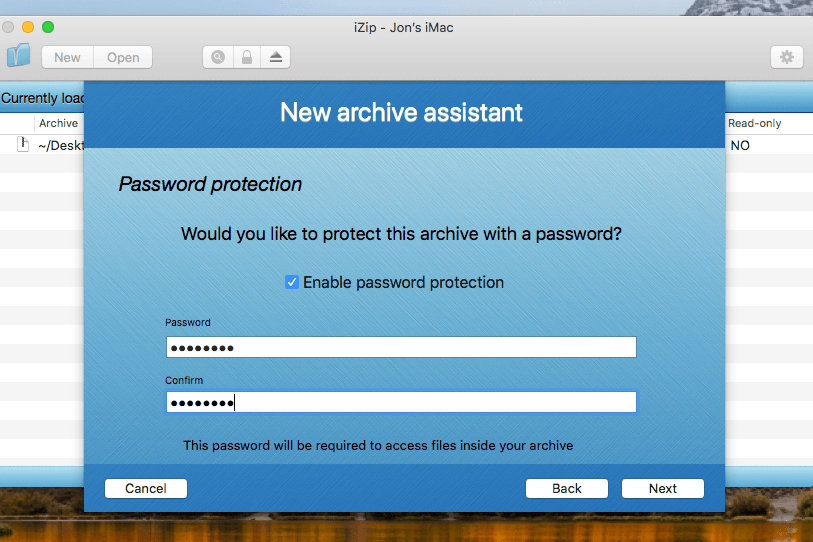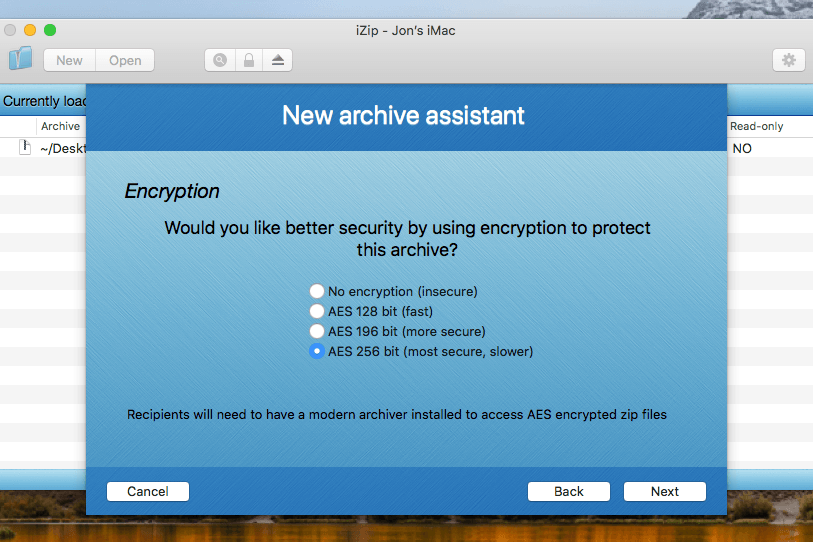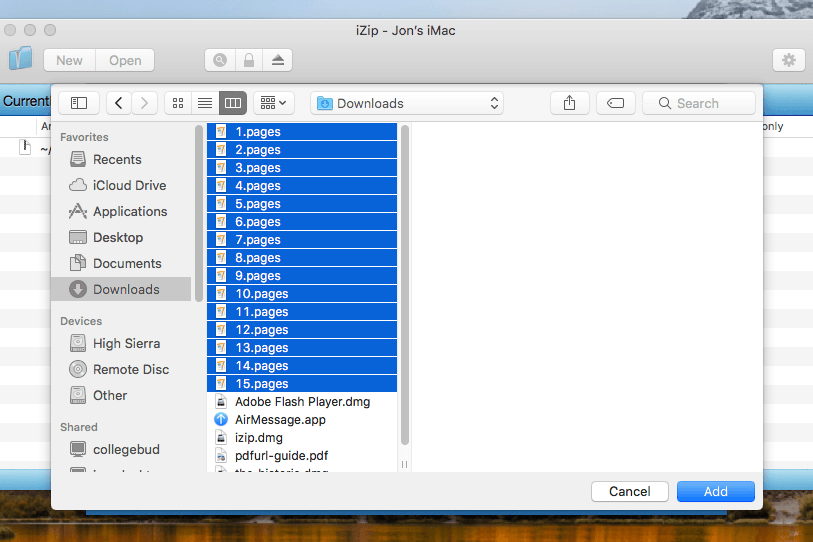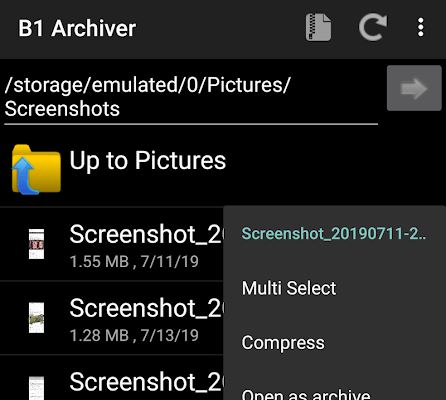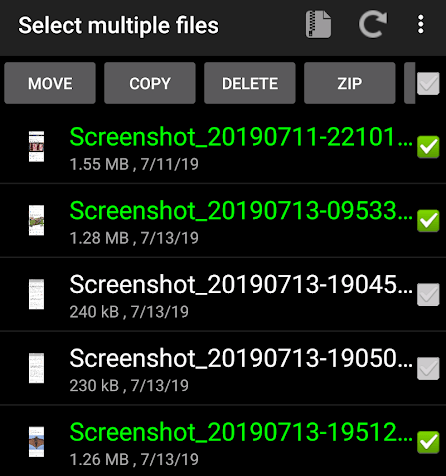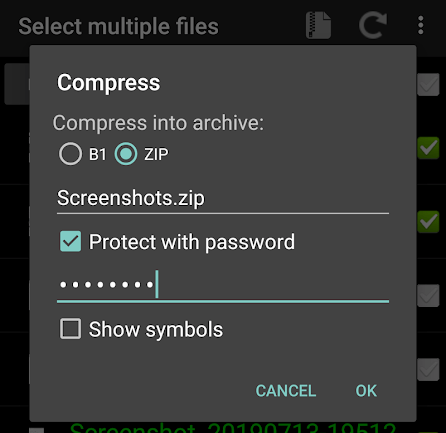คุณต้องการเข้ารหัสไฟล์ซิปหากคุณไม่ต้องการให้ใครก็ตามสามารถเปิดได้ ไฟล์ซิปปกติที่ไม่ได้เข้ารหัสสามารถดูได้ในไม่กี่วินาทีในระบบปฏิบัติการส่วนใหญ่ด้วยการคลิกสองครั้งง่าย ๆ เผยให้เห็นไฟล์ทั้งหมดที่อยู่ภายใน
รหัสผ่านที่ป้องกันไฟล์ซิปเข้ารหัสป้องกันสิ่งนี้ปิดการจัดเก็บลงสื่อถาวรเพื่อให้เฉพาะบางคนเท่านั้นที่สามารถเข้าถึงเนื้อหา (หรือใครก็ตามที่โชคดีด้วย ตัวปลดล็อคไฟล์ซิป ).
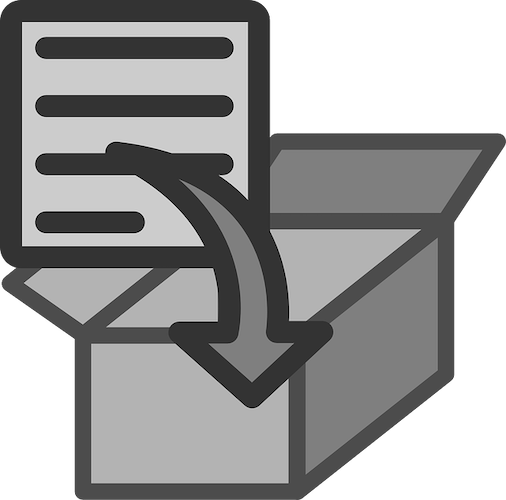
เหตุใดจึงต้องใช้ไฟล์ซิป
มีเหตุผลหลายประการที่ต้องการใช้ไฟล์เก็บถาวรซิปแทนที่จะเก็บไฟล์ไว้ในโฟลเดอร์ แต่สิ่งที่พวกเขามีเหมือนกันคือใช้งานง่าย
ไฟล์ซิปจัดระเบียบข้อมูลลงในโฟลเดอร์เดียวที่ทำหน้าที่เหมือนกับไฟล์หมายความว่าคุณสามารถจัดเก็บไฟล์และโฟลเดอร์หลายร้อยไฟล์ในที่เดียวโดยไม่ต้องกลัวว่าคุณอาจลบเนื้อหาบางส่วนโดยไม่ตั้งใจ นี่เป็นเรื่องปกติสำหรับการสำรองไฟล์
คุณสามารถแชร์ไฟล์ซิปออนไลน์เพื่อส่งไฟล์หลาย ๆ ไฟล์พร้อมกันได้ อีกทางเลือกหนึ่งคือการแบ่งปันอีเมลหลายฉบับพร้อมกันกับสิ่งที่แนบมาด้วย นี่เป็นเรื่องยากที่จะจัดการในฐานะผู้รับและไม่เป็นมืออาชีพ
<รูป class = "สันหลังยาว wp-block-image">
ไฟล์ซิปสามารถ ถูกบีบอัดด้วยเช่นกันเพื่อประหยัดเนื้อที่ดิสก์ซึ่งเป็นสิ่งที่คุณควรคำนึงถึงหากคุณวางแผนที่จะเข้ารหัสไฟล์ ZIP ที่มีรายการอยู่มากมายหรือไฟล์ที่มีไฟล์สำคัญ
In_content_1 ทั้งหมด: [300x250] / dfp: [640x360]->เคล็ดลับ: การเข้ารหัสไฟล์ ZIP ถูก จำกัด เฉพาะไฟล์เหล่านั้น เรียนรู้ วิธีเข้ารหัสฮาร์ดไดรฟ์ทั้งหมดของคุณ เพื่อการป้องกันที่มากยิ่งขึ้น
วิธีสร้างและเข้ารหัสไฟล์ซิป
คุณสามารถเข้ารหัสไฟล์ภายในไฟล์ ZIP ได้ฟรี เครื่องมือที่คุณสามารถดาวน์โหลดได้ในไม่กี่วินาที การเข้ารหัส ZIP สามารถใช้ได้กับทุกระบบปฏิบัติการ (Windows, Android, macOS และอื่น ๆ )
การเข้ารหัส Zip ของ Windows
วิธีการเข้ารหัสของ Zip ที่เราจะครอบคลุมสำหรับ Windows นั้นเกี่ยวข้องกับการใช้งานฟรี >2โปรแกรม แต่มี ฟรีแวร์ของ Windows อื่น ๆ อีกมากมายที่ทำงานคล้ายกันเช่น PeaZip.